'>
Ang Enter key, na kilala rin bilang Return key, ay madalas na ginagamit upang magsimula ng isang bagong linya o talata. Sa Enter key, maaari mong tapusin ang isang “ pagpasok ”At simulan ang isang nais na proseso nang mabilis, sa halip na i-click ang OK lang pindutan sa lahat ng oras.
Kung nasagasaan mo ang Ang pagpasok ng key ay hindi gumagana problema, bigla mong mapagtanto kung gaano kahalaga ang Enter key, lalo na kapag nakikipag-usap ka sa mga salita. Ngunit huwag mag-panic, sapagkat hindi mahirap ayusin ito ...
Subukan ang mga pag-aayos na ito
Ang isyung ito ay nangyayari sa iba't ibang mga kadahilanan, kabilang ang mga maling keyboard driver at mga isyu sa pagsasaayos ng system, atbp. Anuman ang dahilan, malulutas mo ang problemang ito sa mga pag-aayos sa ibaba, na tumulong sa maraming tao na malutas ang Enter key na hindi gumaganang problema.
- I-restart ang iyong computer
- I-install muli ang driver ng keyboard
- I-update ang driver ng keyboard
- Ayusin ang iyong mga setting ng keyboard
Ayusin ang 1: I-restart ang iyong computer
Minsan, ang isang simpleng pag-reboot ay maaaring ayusin ang isyu. Ito ang unang bagay na dapat mong subukan kapag hindi gumagana ang Enter key.
Kung gumagamit ka ng isang laptop, maaari mong subukang alisin ang baterya at mapanatili ang pindutan ng kuryente sa loob ng 30 segundo o higit pa. Pagkatapos nito, i-install ang baterya at i-on ang iyong laptop upang makita kung gumagana ang Enter key ngayon.
Sa kabutihang palad, malulutas nito ang iyong problema nang sabay-sabay, at hindi mo na kailangang magalala tungkol dito. Kung ang Enter key ay hindi pa rin gumagana, dapat mong subukan ang Fix 2 sa ibaba.
Ayusin ang 2: I-install muli ang driver ng keyboard
Maaaring hindi gumana ang Enter key kung gumagamit ka ng maling keyboard driver o hindi na napapanahon. Upang ayusin ito, maaari mong subukang muling i-install ang keyboard driver sa Device Manager.
Tandaan: Kung nagkakaproblema ka sa pag-on ng iyong computer nang walang Enter key, subukan ang kahalili nito: Ctrl + M .
1) Sa iyong keyboard, pindutin ang Windows logo key + R sa parehong oras, uri devmgmt.msc at mag-click OK lang upang buksan ang Device Manager.

2) Double click Mga keyboard , i-right click ang iyong keyboard device at piliin I-uninstall ang aparato .
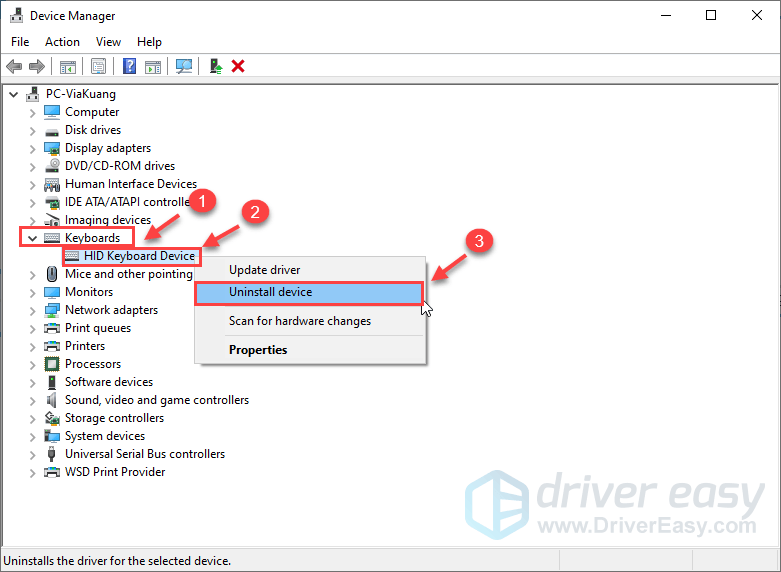
3) Matapos ang pag-uninstall, i-restart ang iyong computer upang hayaang muling mai-install ng Windows ang driver ng keyboard.
4) Suriin kung gumagana ang Enter key.
Ang iyong Enter key ay dapat na gumana nang perpekto ngayon. Kung hindi, maaari mong subukan ang susunod na pag-aayos sa ibaba.
Ayusin ang 3: I-update ang driver ng keyboard
Kung ang pag-install muli ng driver ng keyboard ay hindi gagana, dapat mong i-update ang iyong driver ng keyboard upang makita kung naayos nito ang iyong problema. Mayroong dalawang paraan upang ma-update ang iyong driver ng keyboard:
Pagpipilian 1: Manu-manong
Maaari kang pumunta sa website ng tagagawa ng iyong keyboard, hanapin ang eksaktong tamang driver, i-download ito at i-install ito sunud-sunod.
Pagpipilian 2: Awtomatiko (Inirekomenda)
Kung wala kang oras, pasensya o kasanayan upang manu-manong i-update ang driver, magagawa mo gawin itong awtomatiko kasama si Madali ang Driver .
Awtomatikong makikilala ng Driver Easy ang iyong system at hanapin ang tamang mga driver para dito. Hindi mo kailangang malaman nang eksakto kung anong sistema ang tumatakbo ang iyong computer, hindi mo kailangang ipagsapalaran sa pag-download at pag-install ng maling driver, at hindi mo kailangang mag-alala tungkol sa pagkakamali kapag nag-install.
Maaari mong awtomatikong i-update ang iyong mga driver gamit ang alinman sa LIBRE o ang Para kay bersyon ng Driver Madali. Ngunit sa Pro bersyon kailangan lang 2 hakbang (at makukuha mo buong suporta at kasama nito isang 30-araw na garantiyang ibabalik ang pera ):
1) Mag-download at mai-install ang Driver Easy.
2) Patakbuhin ang Driver Madali at i-click ang I-scan ngayon pindutan Pagkatapos ay i-scan ng Driver Easy ang iyong computer at makakakita ng anumang mga driver ng problema.
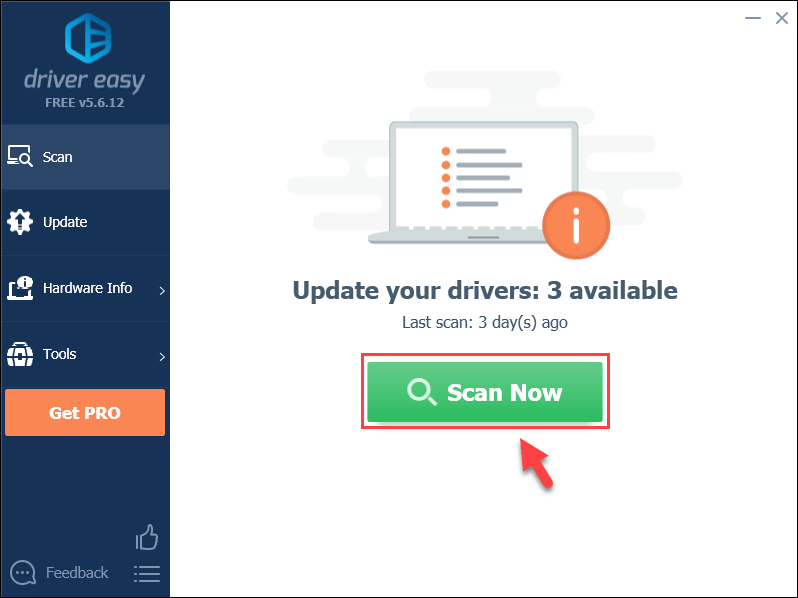
3) Mag-click I-update ang Lahat upang awtomatikong i-download at mai-install ang tamang bersyon ng lahat ng mga driver na nawawala o hindi napapanahon sa iyong system (kinakailangan nito ang Pro bersyon - sasabihan ka na mag-upgrade kapag na-click mo ang I-update ang Lahat).
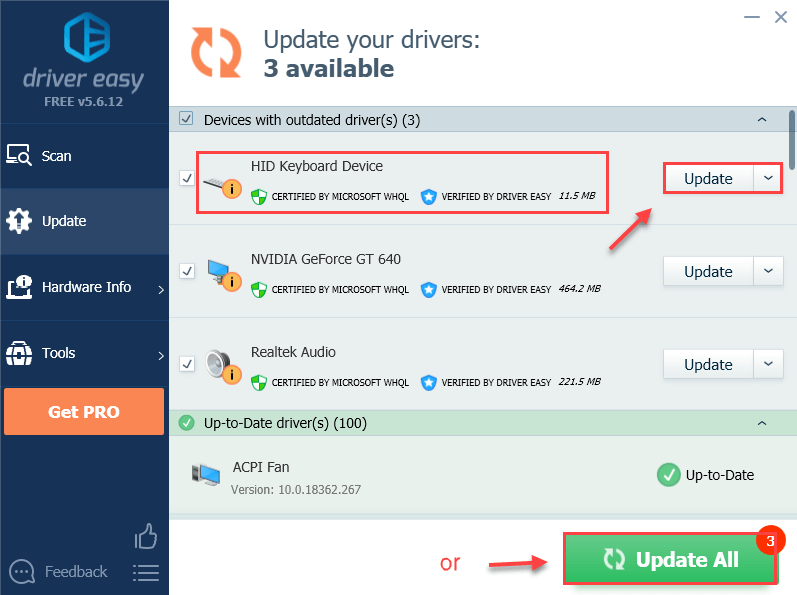 Tandaan : Maaari mo itong gawin nang libre kung nais mo, ngunit ito ay bahagyang manwal.
Tandaan : Maaari mo itong gawin nang libre kung nais mo, ngunit ito ay bahagyang manwal. 4) I-restart ang iyong computer upang magkabisa.
Subukang muli ang Enter key upang makita kung gumagana ito. Kung gayon, pagkatapos ay maligayang pagdating! Kung mananatili ang isyu, mangyaring magpatuloy sa susunod na pag-aayos.
Ayusin ang 4: Ayusin ang iyong mga setting ng keyboard
Ang mga Malagkit na Susi, I-toggle ang mga Key at Filter Keys ay nagbibigay-daan sa iyong keyboard na mas madaling mai-type. Gayunpaman, kung minsan ay nagdudulot ito ng mga problema, at ang Enter key na hindi gumagana ay isa sa mga ito. Upang ayusin ito, kailangan mong patayin ang mga tampok na ito. Narito kung paano ito gawin:
Para sa Windows 10 at 8
Para sa Windows 7
1. Para sa Windows 10 at 8:
1) Uri Dali ng Pag-access sa Search box, pagkatapos ay piliin ang Dali ng pag-access ng mga setting ng keyboard .
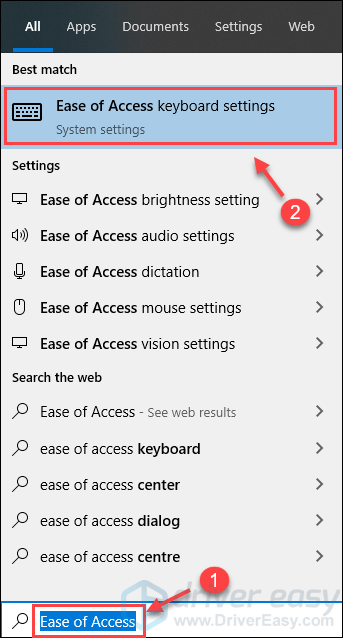
2) Tiyaking ang katayuan ng Malagkit na Mga Susi , Toggle Keys at Mga Susi ng Filter ay nakatakda sa Patay na . Kung ang alinman sa mga ito ay naka-on, ilipat ito sa Patay na .
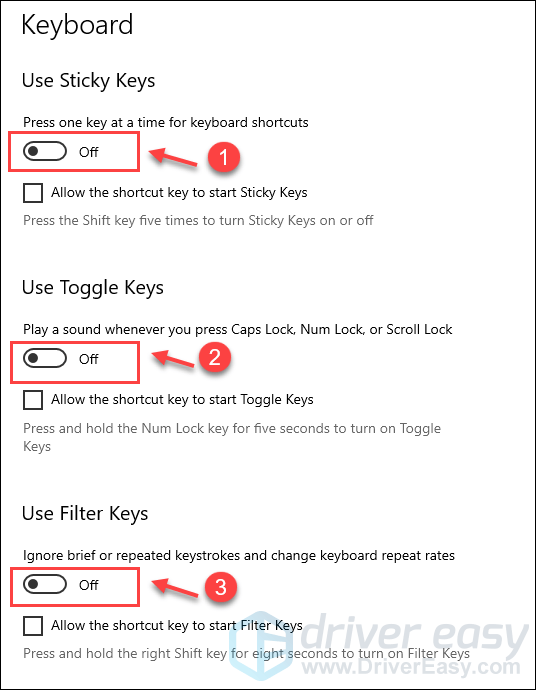
3) Subukan ang Enter key sa iyong keyboard upang makita kung gumagana ito.
2. Para sa Windows 7:
1) Uri kadalian sa kahon sa Paghahanap, at piliin ang Dali ng Access Center .
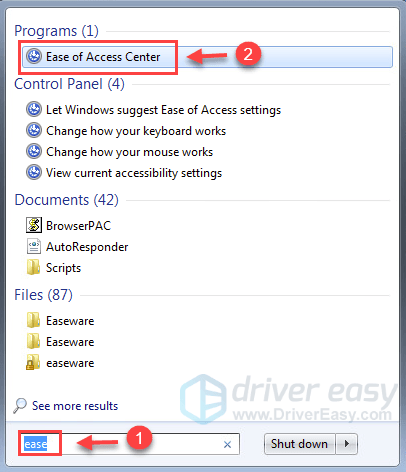
2) Sa Galugarin ang lahat ng mga setting seksyon, i-click Gawing mas madaling gamitin ang keyboard .
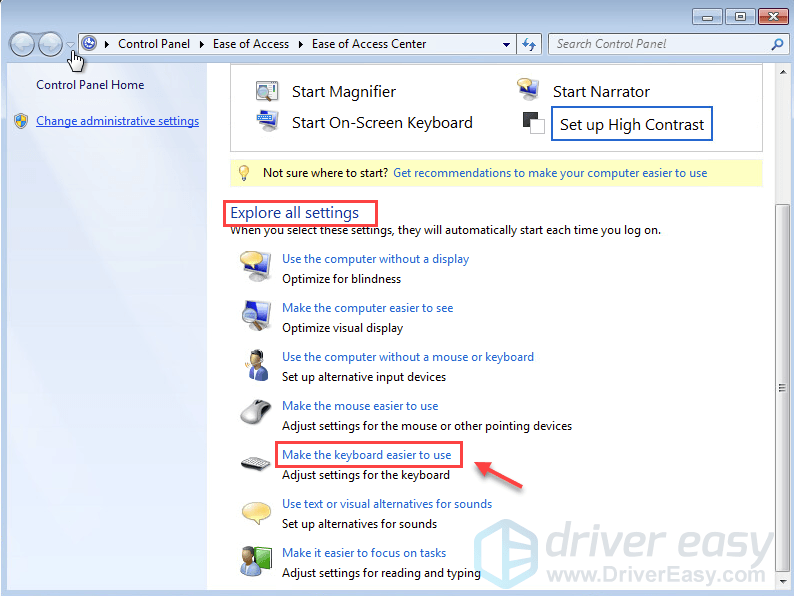
3) Siguraduhin na ang mga kahon sa tabi I-on ang Mga Sticky Key , I-on ang Toggle Keys at I-on ang Mga Filter Key lahat ay walang check. Kung ang alinman sa mga ito ay naka-on, huwag piliin ito at mag-click Mag-apply at pagkatapos OK lang .
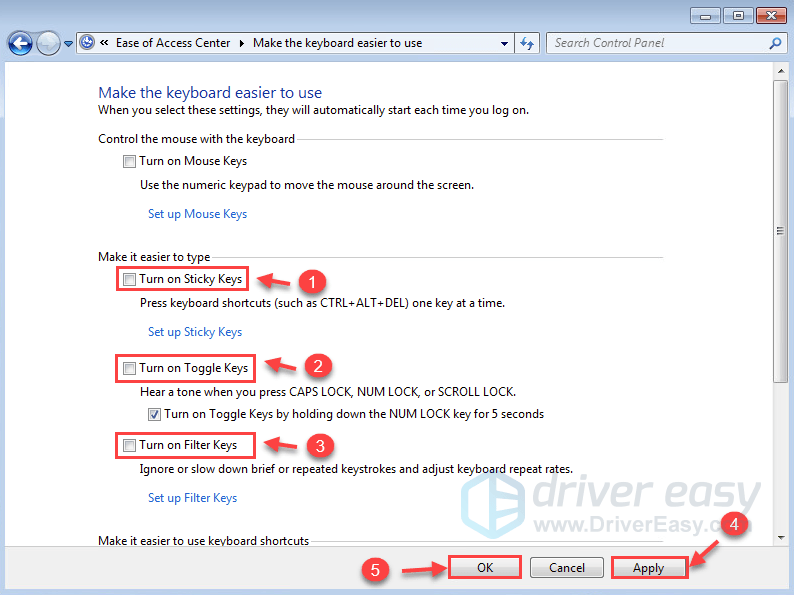
4) Subukan ang Enter key upang makita kung mananatili pa rin ang isyu.
Matagumpay bang nalutas ng mga pag-aayos sa itaas ang iyong Enter key na hindi gumagana? Kung hindi, maaari mong subukang i-update ang iyong Windows. Ngunit kung ang lahat ng ito ay nabigo, malamang na isang problema sa pagkabigo sa hardware na maaaring mas mahusay na iwanang may mga propesyonal na kamay.
Huwag mag-atubiling mag-drop sa amin ng isang puna at ibahagi ang iyong karanasan sa iba pang mga gumagamit!

![[Nalutas] Mass Effect Legendary Edition FPS Drops](https://letmeknow.ch/img/knowledge/93/mass-effect-legendary-edition-fps-drops.jpg)


![[Nalutas] Hindi Gumagana ang Discord Push-To-Talk](https://letmeknow.ch/img/knowledge/27/discord-push-talk-not-working.jpg)

